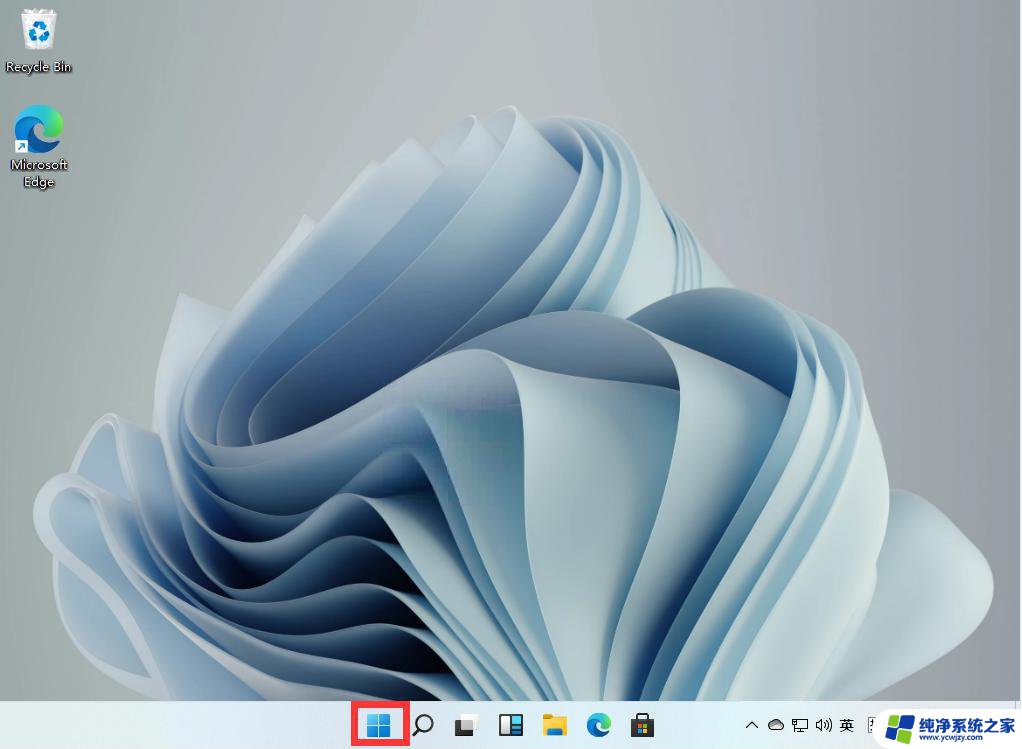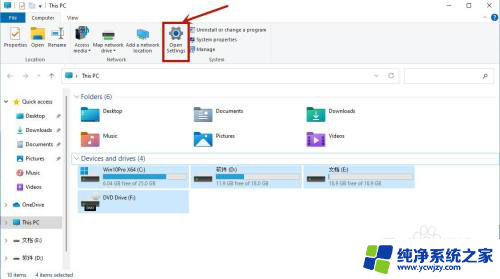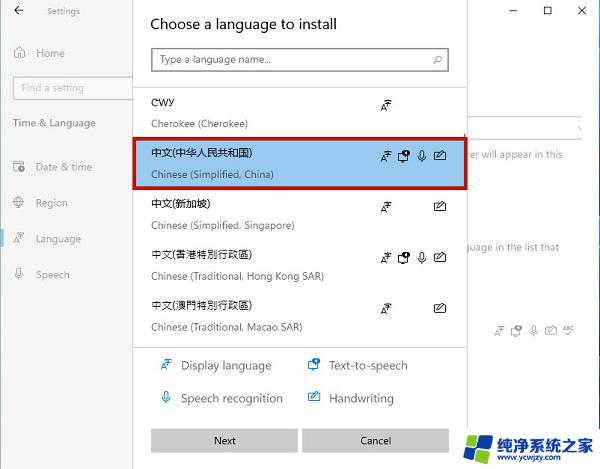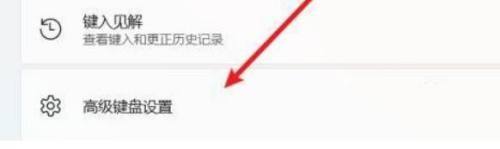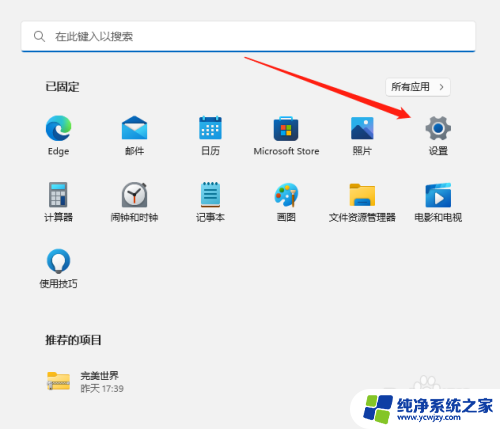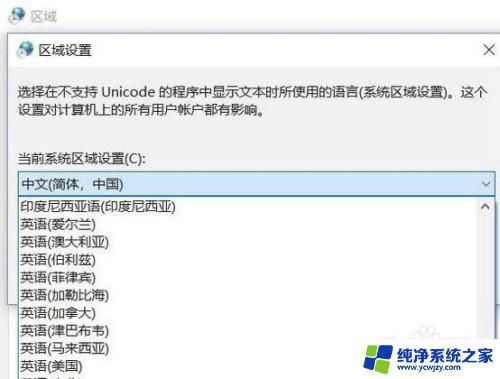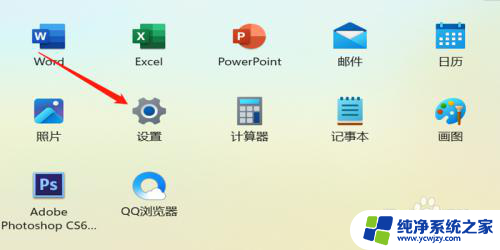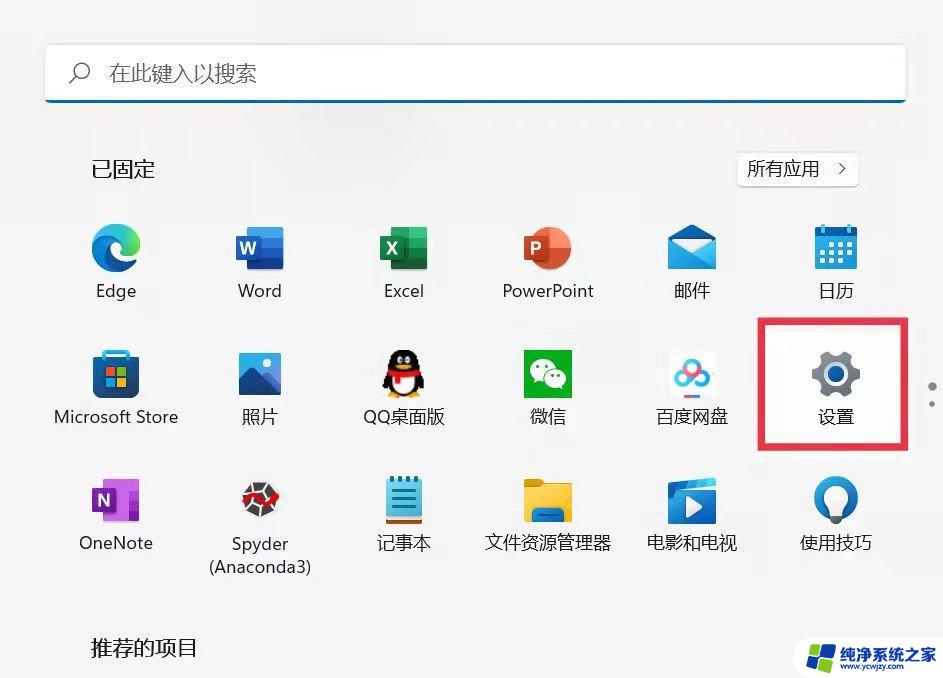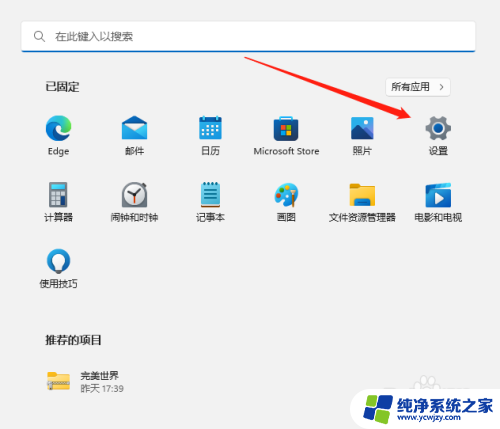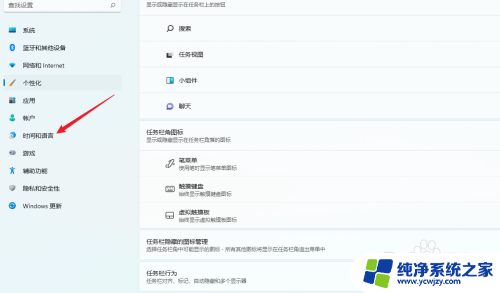win11画板英文怎么改中文 Win11中文设置步骤详解
Win11画板英文怎么改中文?对于许多使用Win11操作系统的用户来说,将画板从英文设置为中文是一项重要且必要的任务,为了帮助大家更好地了解和掌握这一设置步骤,本文将详细介绍Win11中文设置的步骤。无论是为了方便日常使用,还是为了满足个人偏好,更改画板语言设置将为用户带来更加舒适和便捷的使用体验。让我们一起来了解如何轻松地将Win11画板的语言设置变更为中文。

具体步骤如下:
1. 首选桌面“this PC”按钮,也就是之前操作系统中“我的电脑”图标的位置;
2. 打开之后,找到功能页面的“open settings”,并点击;
3. 完成上一步之后我们回来到设置页面,点击“time&language”,之后继续点击“language”;
4. 在language语言页面找到“add a language”,并点击;
5. 之后只要在新页面中滚到滑轮,找到“中文(中华人民共和国)”。然后点击“next”;
6. 然后将所有的框都勾选上,继续点击“Install”;
7. 之后系统就会自动进入更新,注意要连接网络才能获取到下载资源。在更新完成以后,系统会提示是否现在更换语言设置。只要点击“yes”就可以了;
8. 最后我们打开页面就可以看到桌面的语音变成中文了。当然还有部分设置页面仍然是英文,小伙伴们只需要等待微软后续的推送就可以了。
以上就是如何将Win11画板从英文改为中文的全部内容,如果你遇到这种情况,不妨按照以上方法来解决,希望这对大家有所帮助。